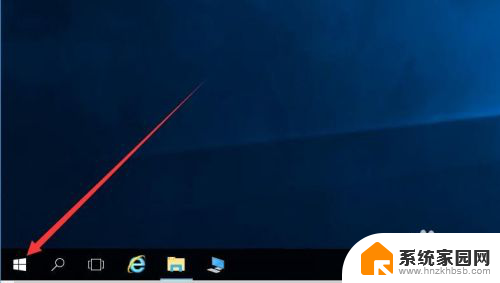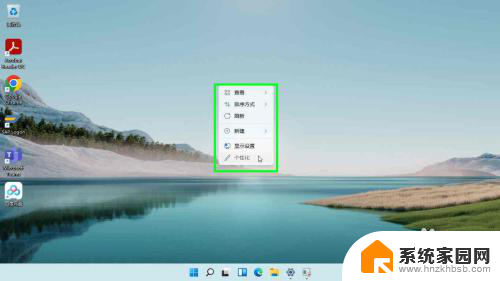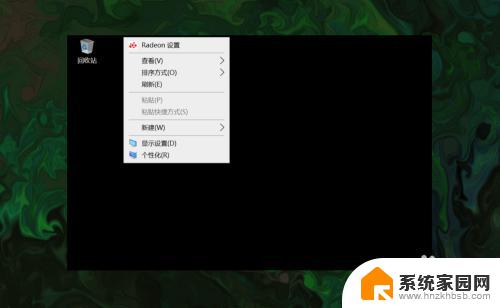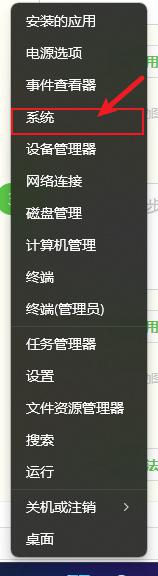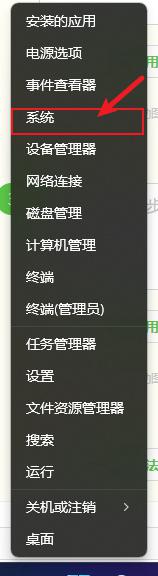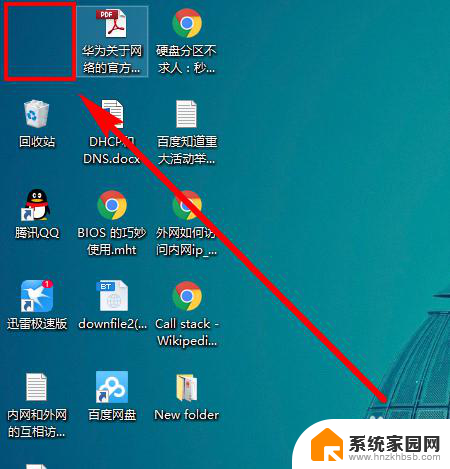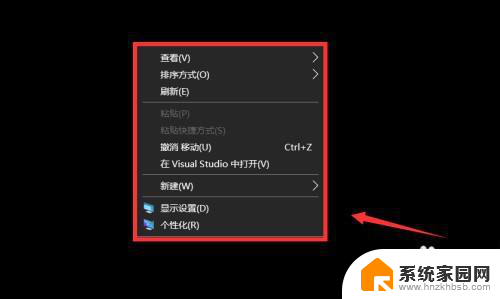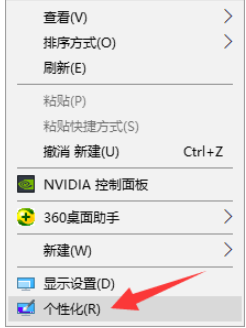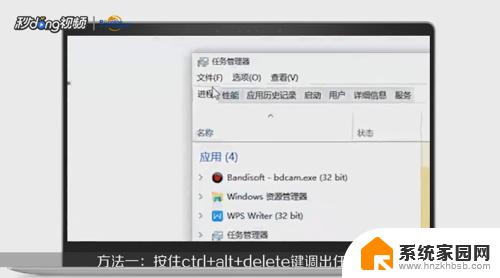桌面此电脑如何显示出来win11 Win11我的电脑图标怎么找
更新时间:2023-12-08 17:39:16作者:hnzkhbsb
随着微软最新操作系统Windows 11的发布,许多用户都迫不及待地想要体验它带来的新功能和优化,一些用户在升级后面临了一个问题:桌面上的此电脑图标不见了。如何找回Win11中此电脑的图标呢?事实上微软对Windows 11进行了一些界面上的调整,导致此电脑图标的位置发生了变化。不过不用担心下面我们将一起探讨如何在Win11中找回此电脑的图标,并重新享受到它带来的便利。
操作方法:
1.点击个性化
在电脑桌面空白位置,鼠标右击。点击个性化。
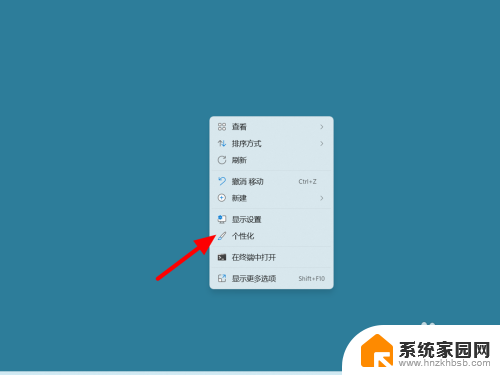
2.点击主题
在个性化界面,点击主题。
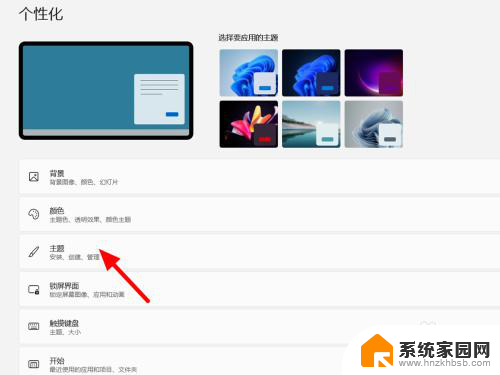
3.点击桌面图标设置
在主题界面,点击桌面图标设置。
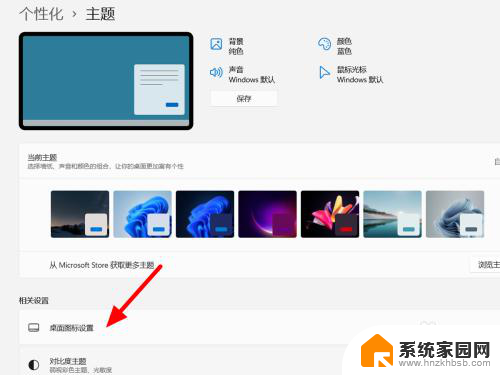
4.勾选计算机点应用
勾选计算机,点击应用。这样就调出成功。
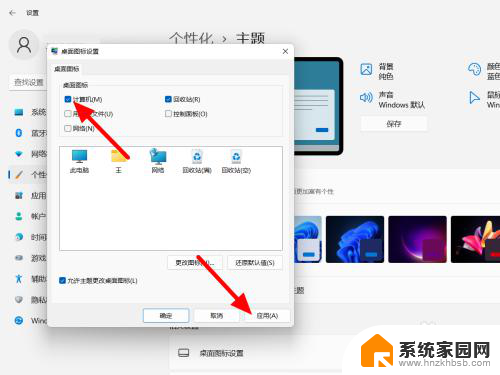
以上是关于如何在桌面此电脑上显示win11的全部内容的解决方法,如果您遇到此类问题,可以按照本文的方法进行解决,希望本文能够对您有所帮助。